一.注册Github并新建仓库
1.Git简介
Git是一个开源的分布式版本控制系统。
版本控制:对项目及代码记录每次提交和修改,并可以版本回退。
分布式:每个开发者大部分操作(新建分支,修改,提交)都只需要在各自本地操作即可,一般只有release(提测/发布)时才需要推到远程服务器去。
2.Github简介
Github是一个基于Git的代码/项目的托管平台。平常在Github上积累自己的练习代码和一些成果,可以为求职加分。
- 注册Github
打开https://github.com/ 并使用自己的邮箱注册,然后登录。
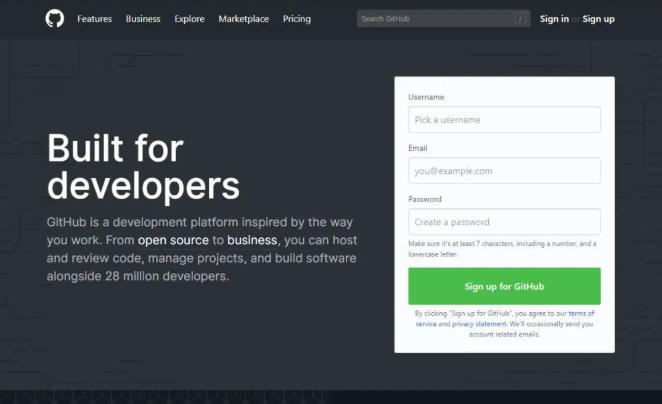
- 新建仓库(Repository)
仓库作用:用来保存项目代码
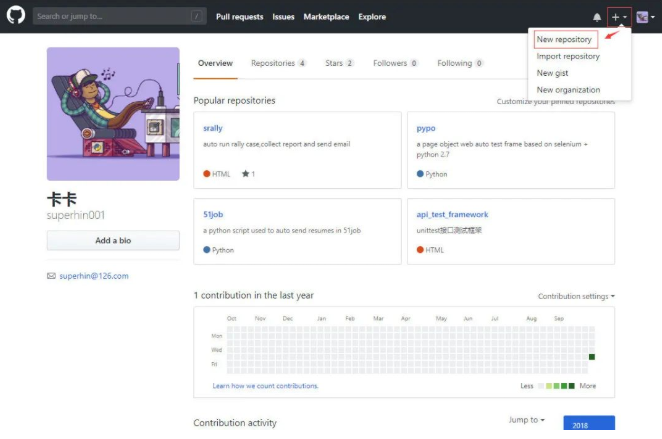
新建仓库
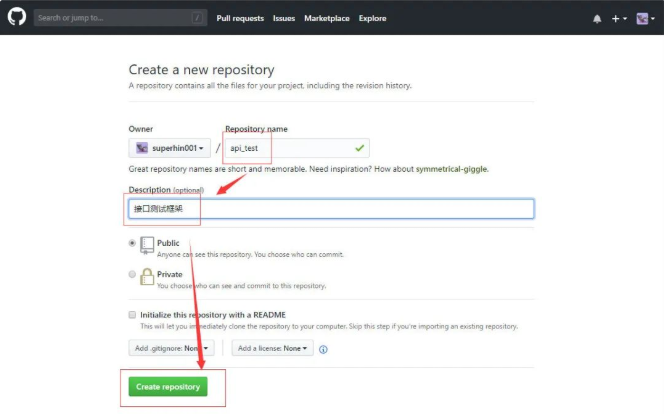
输入仓库名及描述点击New Repository
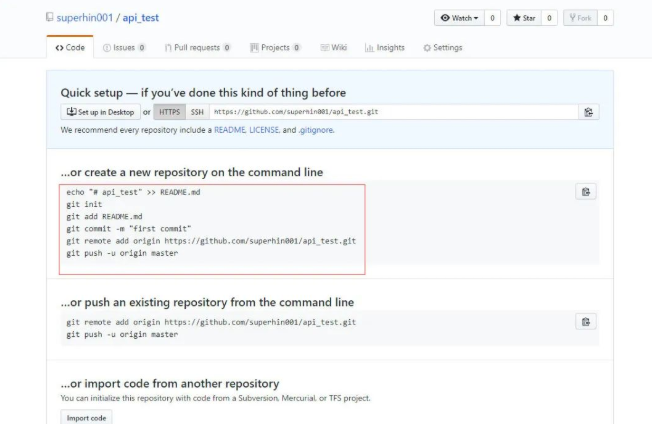
仓库创建完成
二.使用Git上传项目
1.下载并按照Git客户端
打开https://gitforwindows.org/点击Download,双击下载的文件一路Next即可
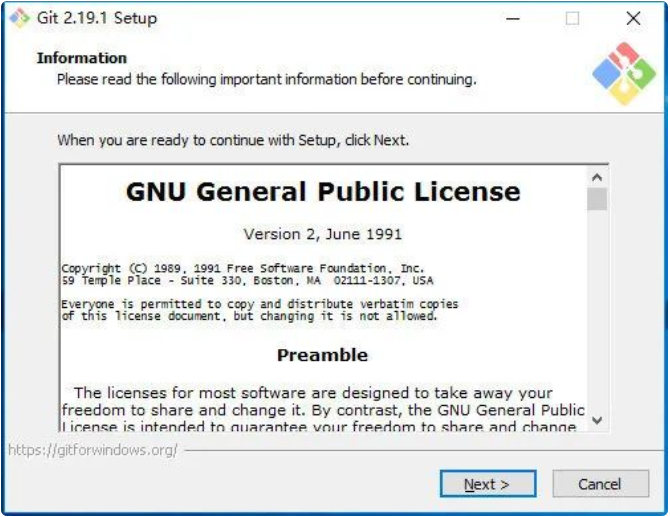
Git客户端安装
2.在搭建好的框架根目录打开命令行,使用PyCharm也可以
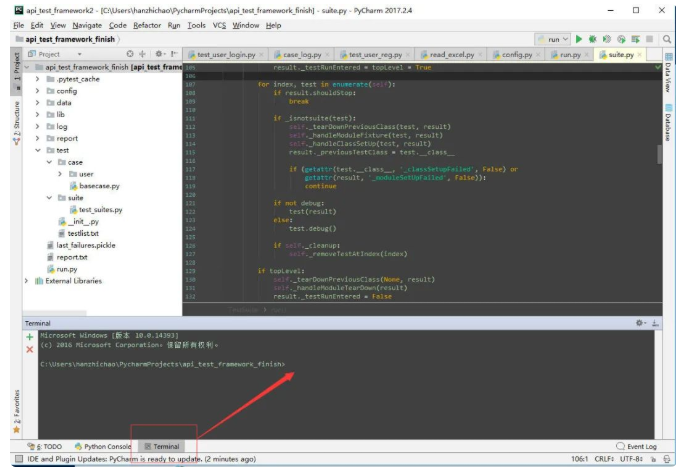
在Pycharm中使用命令行
3.按照Github仓库提示(略有不同)上传项目
git init:初始化git项目
git add . :添加所有文件到变更列表(注意有个点)
git commit -m "首次提交":本地提交,引号中书写change log,变更备注
git remote add origin https://github.com/superhin001/api_test.git:首次提交需要关联远程仓库
git push -u origin master:推送到远端(origin)master分支(此时需要输入用户名和密码)
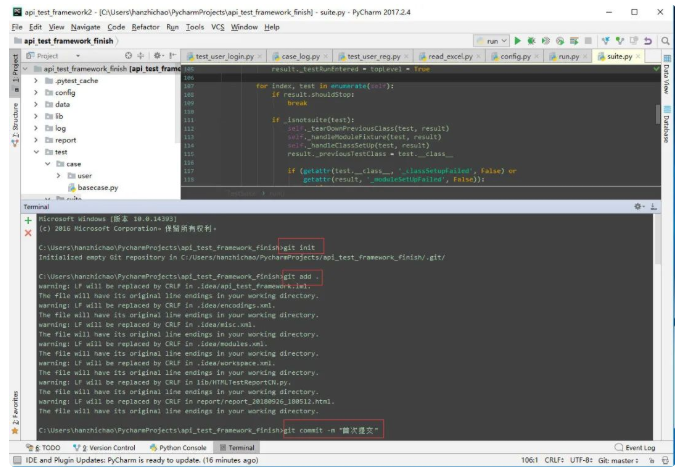
初始化,添加,提交
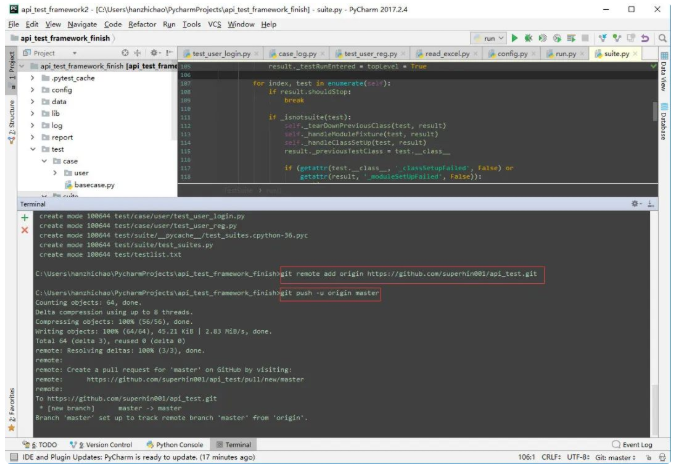
关联远端仓库,上传
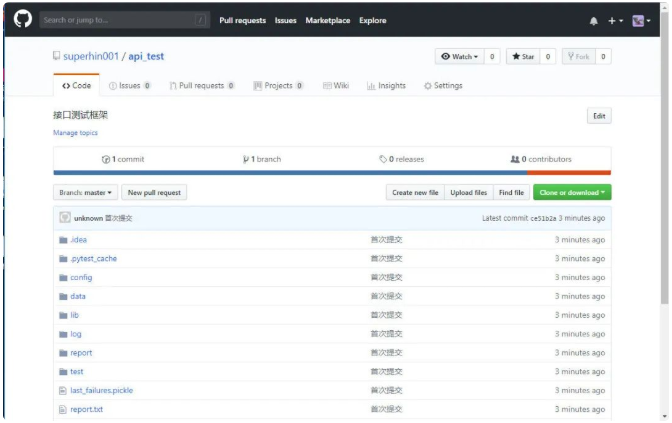
Github该仓库页面
三.Jenkins的安装
安装Jenkins需要先安装jdk,Jenkins 2.版本需要jdk 1.8.
jdk下载方式一:
https://www.oracle.com/technetwork/java/javase/downloads/jdk8-downloads-2133151.html
jdk下载方式二:公众号内回复“jdk”即可
jdk环境变量配置参考:
https://www.cnblogs.com/mrjade/p/6483812.html
1.Jenkins下载
https://jenkins.io/download/,下载Windows安装包或jenkins.war包都可以,这里按jenkins.war包讲解。
2.启动Jenkins
在jenkins.war包所在文件夹下,按住shift点击鼠标右键,在此处打开命令行窗口,运行java -jar jenkins.war(不要关闭命令行窗口)
注:如果8080端口被占用,可使用java -jar jenkins.war --httpPort=9999来修改端口号
3.浏览器访问http://localhost:8080
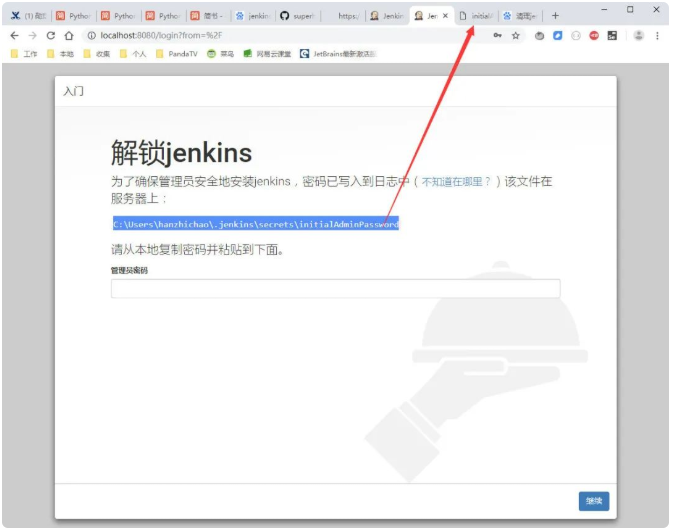
初次访问Jenkins需要解锁
4.解锁Jenkins
拖动路径到浏览器标签页,复制密码,填入并点击解锁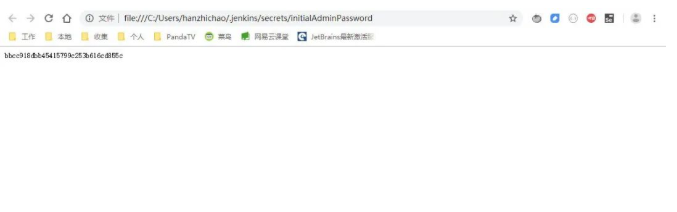
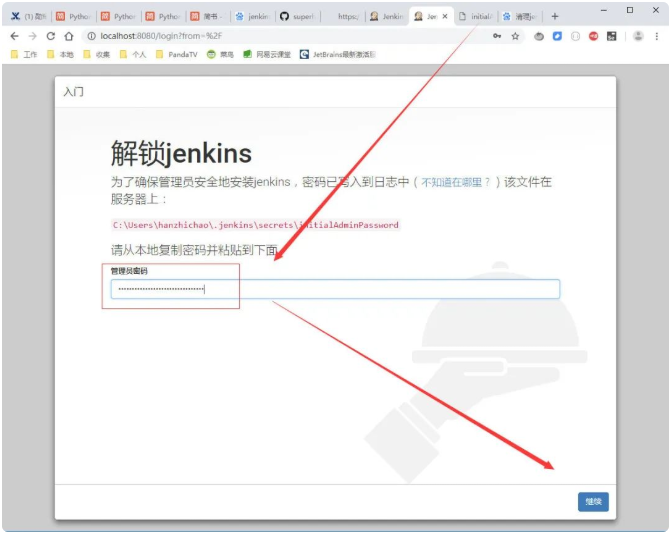
5.安装推荐的插件
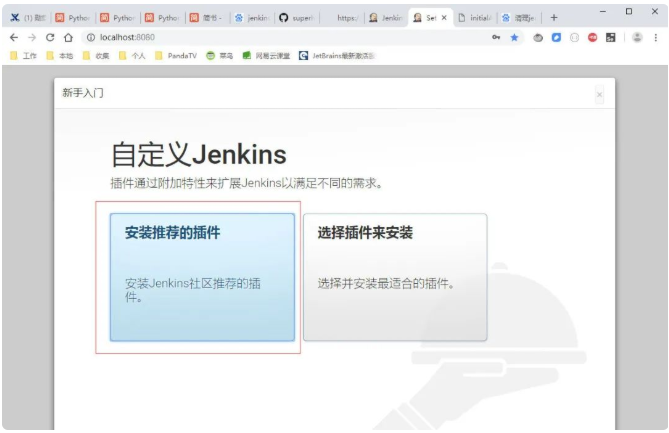
6.新建管理用户
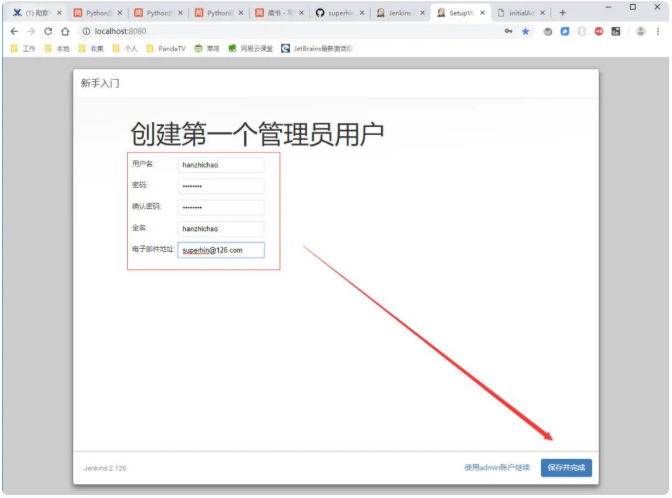
7.配置服务器运行端口
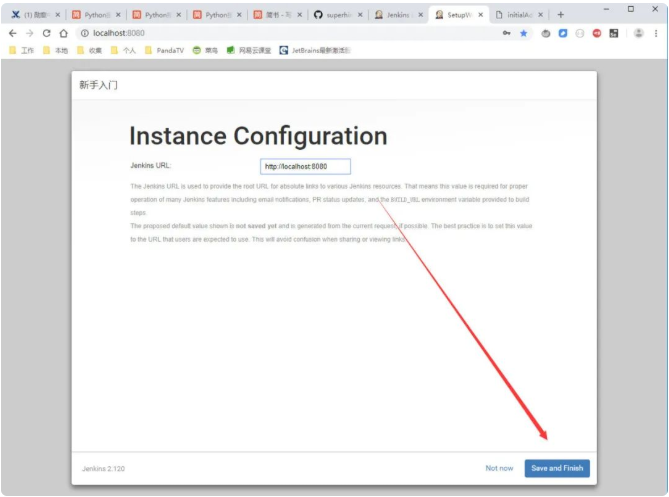
四.Jenkins持续集成配置
1.工作流
从Github拉取最新代码 -> 构建(运行测试)-> 发布报告 -> 发送邮件通知。
2.新建一个自由风格的项目
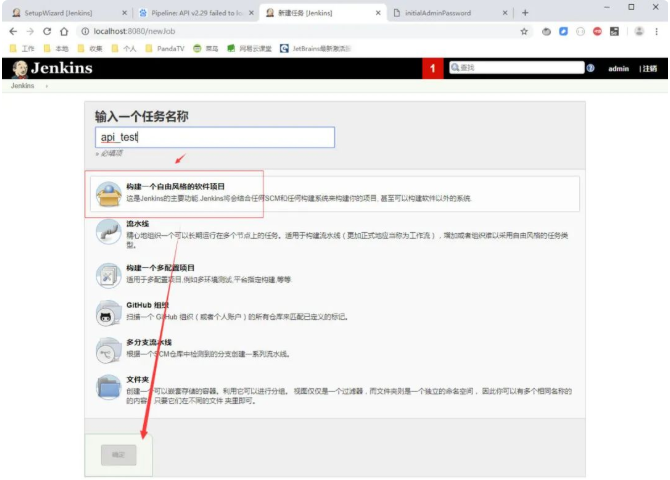
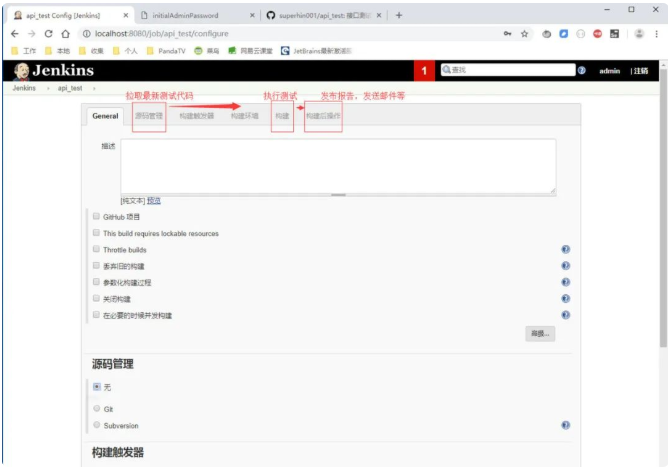
3.源码管理
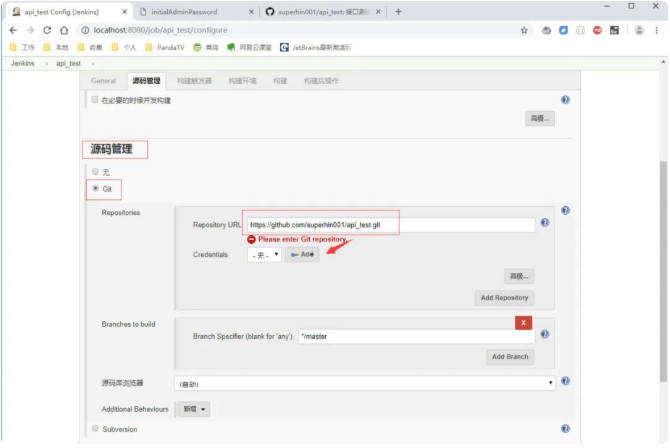
源码管理选择Git
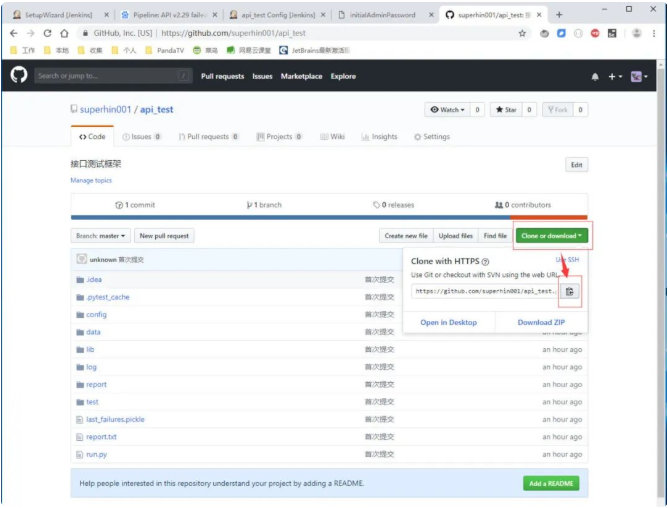
复制仓库地址
信息身份认证,填入github用户名和密码保存,如上,github上的开放仓库(可以公开clone)不需要添加身份认证信息。
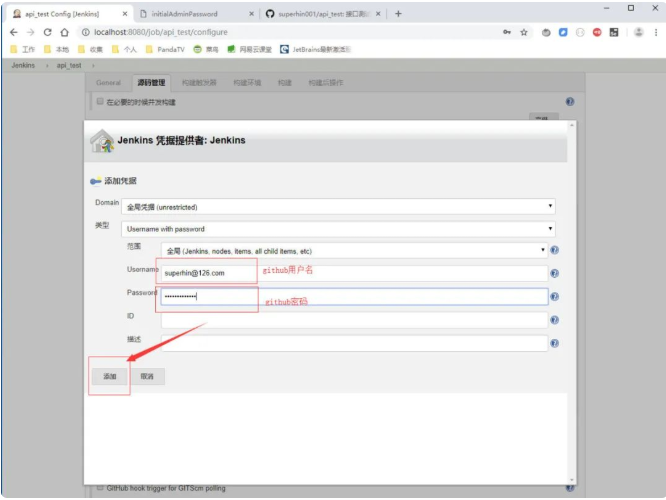
新建身份认证

选择身份认证
4.构建(执行测试)
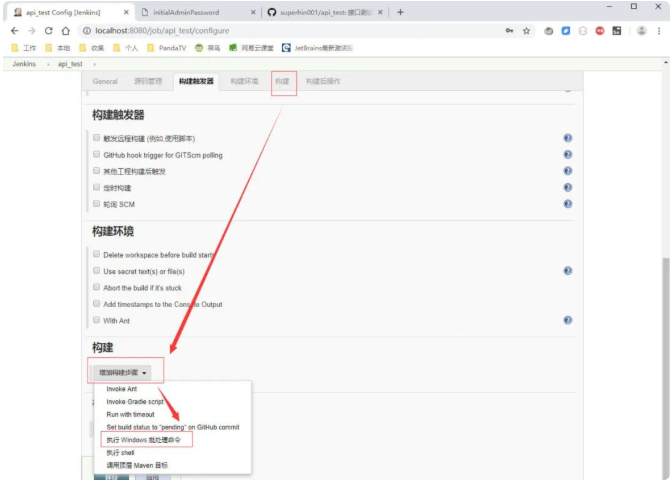
增加构建步骤-选择执行Windows批处理命令
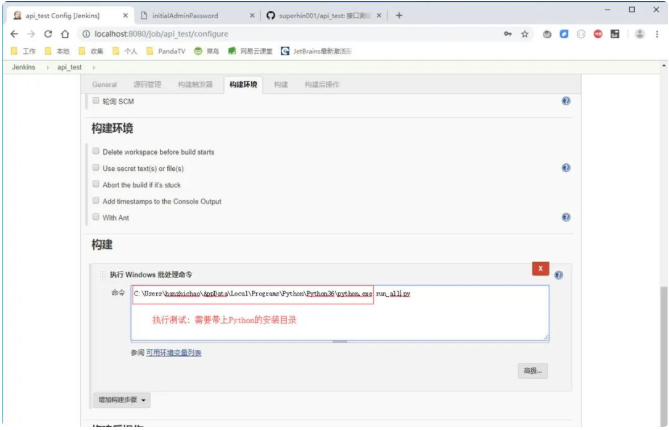
填入脚本执行命令
5.构建后操作(邮件配置)
系统配置
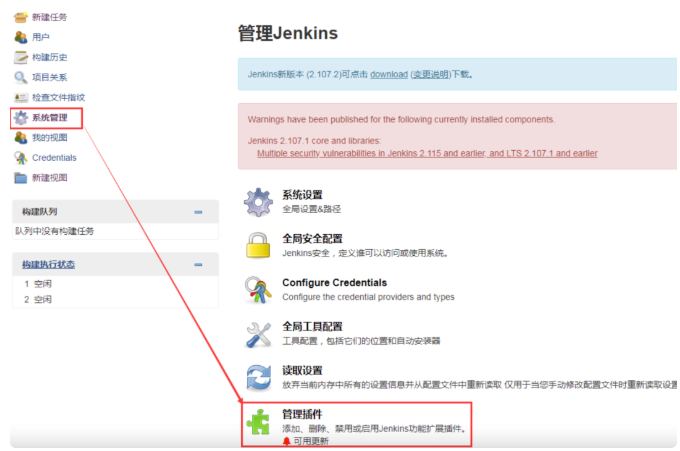
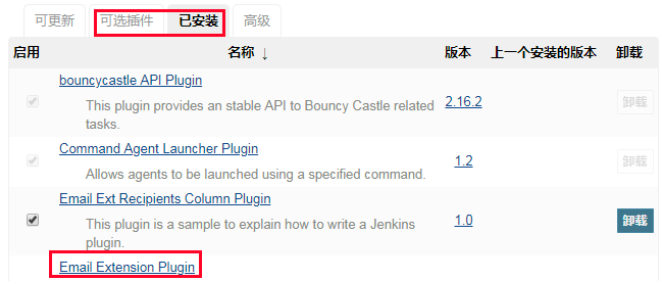
邮件通知插件下载
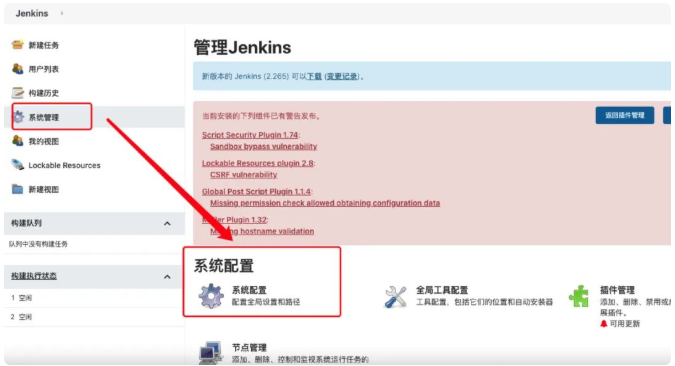
系统管理-系统配置

邮件发送者邮箱
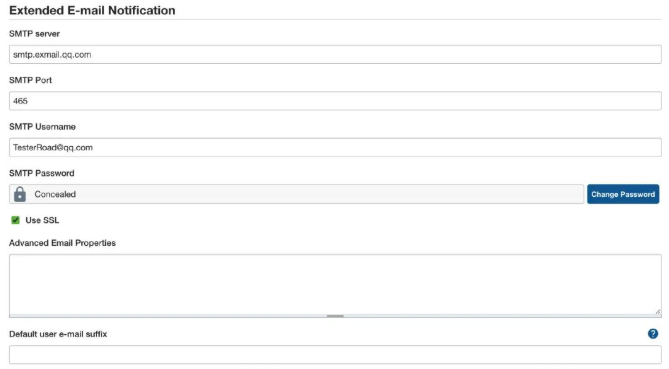
Extended E-mail Notification
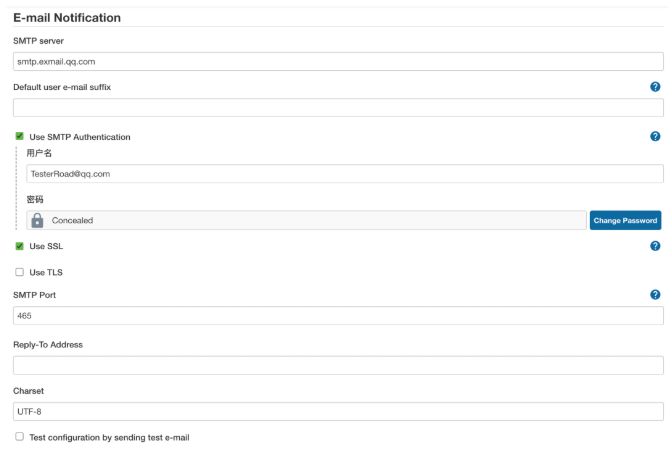
E-mail Notification
- Job配置
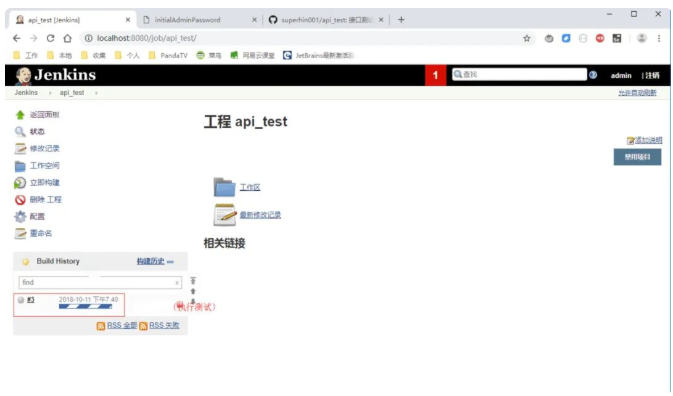
点击配置
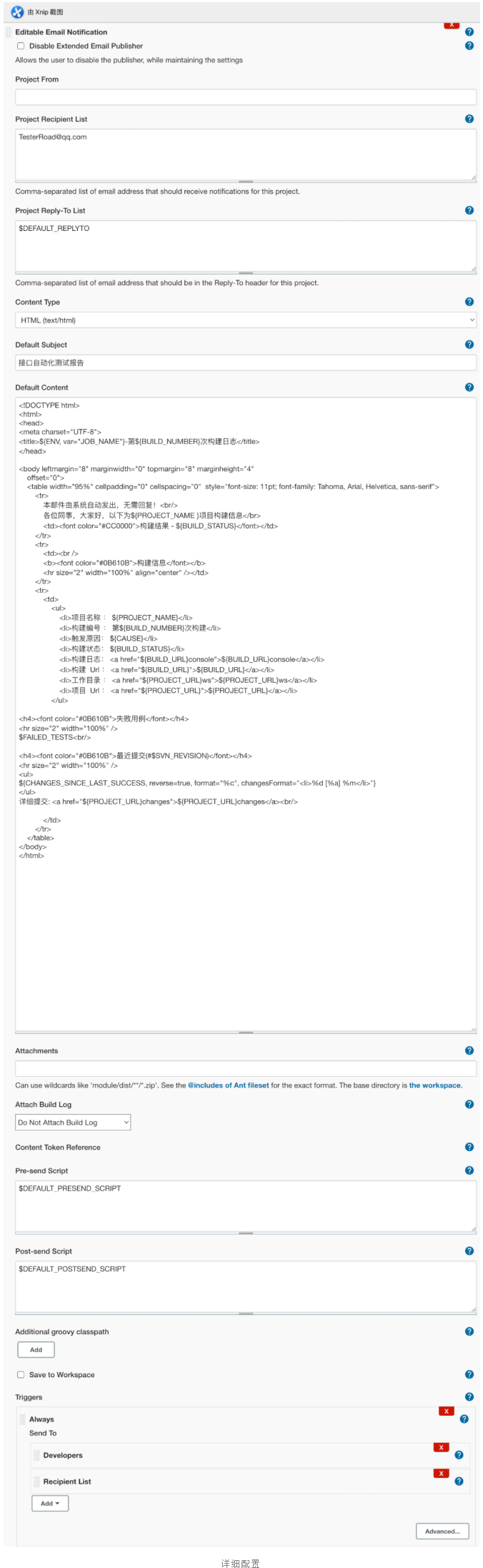
详细配置
6.构建
点击立即构建-执行测试,可以在下边看到执行状态,红球为失败,蓝球为成功。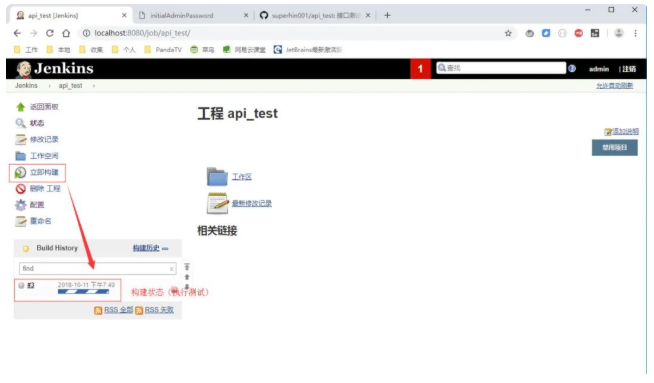
点击执行记录的圆球可以查看执行log
五.邮件模板
注:邮件模板网上很多,更多请自行搜索
<!DOCTYPE html>
<html>
<head>
<meta charset="UTF-8">
<title>${ENV, var="JOB_NAME"}-第${BUILD_NUMBER}次构建日志</title>
</head>
<body leftmargin="8" marginwidth="0" topmargin="8" marginheight="4"
offset="0">
<table width="95%" cellpadding="0" cellspacing="0" style="font-size: 11pt; font-family: Tahoma, Arial, Helvetica, sans-serif">
<tr>
本邮件由系统自动发出,无需回复!<br/>
各位同事,大家好,以下为${PROJECT_NAME }项目构建信息</br>
<td><font color="#CC0000">构建结果 - ${BUILD_STATUS}</font></td>
</tr>
<tr>
<td><br />
<b><font color="#0B610B">构建信息</font></b>
<hr size="2" width="100%" align="center" /></td>
</tr>
<tr>
<td>
<ul>
<li>项目名称 : ${PROJECT_NAME}</li>
<li>构建编号 : 第${BUILD_NUMBER}次构建</li>
<li>触发原因: ${CAUSE}</li>
<li>构建状态: ${BUILD_STATUS}</li>
<li>构建日志: <a href="${BUILD_URL}console">${BUILD_URL}console</a></li>
<li>构建 Url : <a href="${BUILD_URL}">${BUILD_URL}</a></li>
<li>工作目录 : <a href="${PROJECT_URL}ws">${PROJECT_URL}ws</a></li>
<li>项目 Url : <a href="${PROJECT_URL}">${PROJECT_URL}</a></li>
</ul>
<h4><font color="#0B610B">失败用例</font></h4>
<hr size="2" width="100%" />
$FAILED_TESTS<br/>
<h4><font color="#0B610B">最近提交(#$SVN_REVISION)</font></h4>
<hr size="2" width="100%" />
<ul>
${CHANGES_SINCE_LAST_SUCCESS, reverse=true, format="%c", changesFormat="<li>%d [%a] %m</li>"}
</ul>
详细提交: <a href="${PROJECT_URL}changes">${PROJECT_URL}changes</a><br/>
</td>
</tr>
</table>
</body>
</html>
在这里还是要推荐下我自己建的软件测试学习Q群: 746506216,群里都是学测试的,如果你想学或者正在学习测试,欢迎你加入,大家都是测试党,不定期分享干货(只有软件测试相关的),包括我自己整理的一份2022最新的Python自动化测试进阶资料和零基础教学,欢迎进阶中和对测试感兴趣的小伙伴加入!


























 4345
4345











 被折叠的 条评论
为什么被折叠?
被折叠的 条评论
为什么被折叠?








